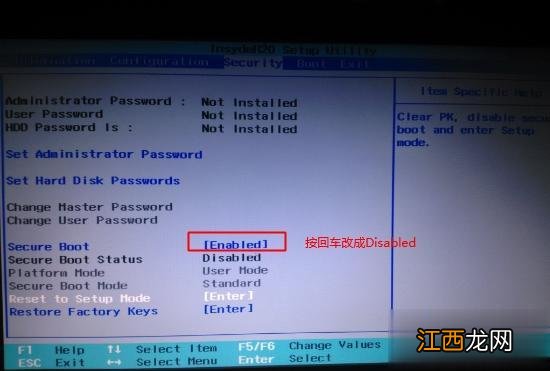
文章插图
3、转到Exit , 把OS Optimized Defaults设置为Disabled或Other OS;
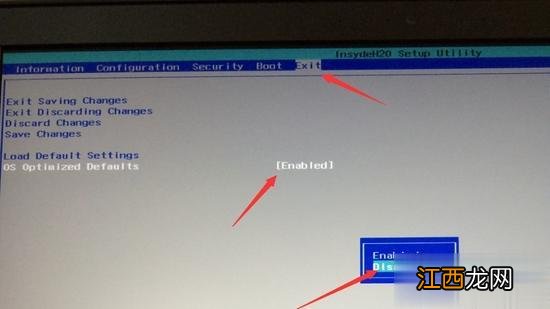
文章插图
【联想笔记本win10怎么改win7系统|联想lenovo自带win10换win7系统教程】 4、选择Load Default Settings回车加载设置 , 加载默认设置之后 , 部分机型需要先按F10保存重启再按F2进入BIOS继续下面的设置;

文章插图
5、切换到Boot , 把Boot Mode从UEFI改成Legacy Support;
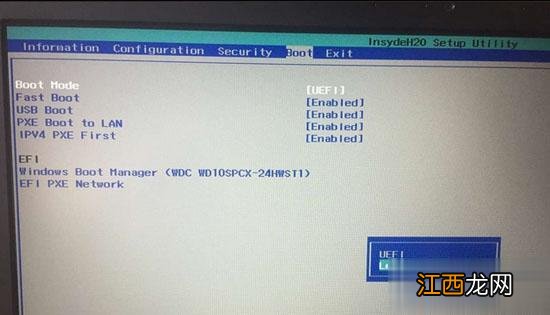
文章插图
6、再把Boot Priority设置成Legacy First , 按F10弹出窗口选择yes回车;
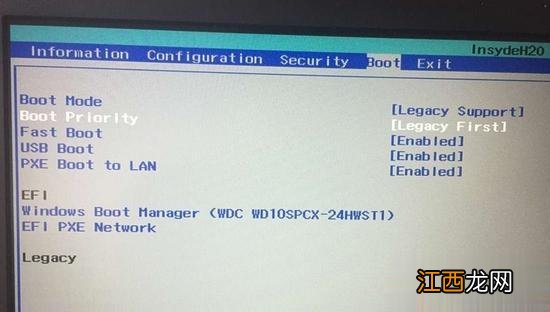
文章插图
7、插入U盘启动盘 , 重启按F12(或Fn+F12)调出启动管理菜单 , 选择USB HDD启动;
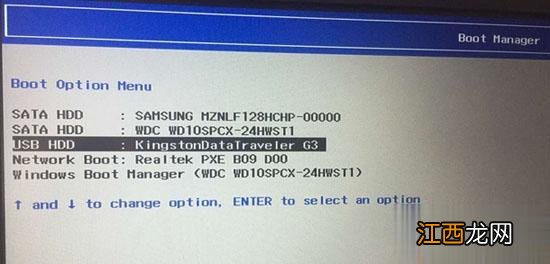
文章插图
8、启动进入U盘后选择【02】运行PE精简版;

文章插图
9、在PE系统桌面打开DiskGenius分区工具 , 点击【硬盘】 , 先【删除所有分区】 , 保存更改 , 再【转换分区表为MBR格式】 , 最后进行【快速分区】;
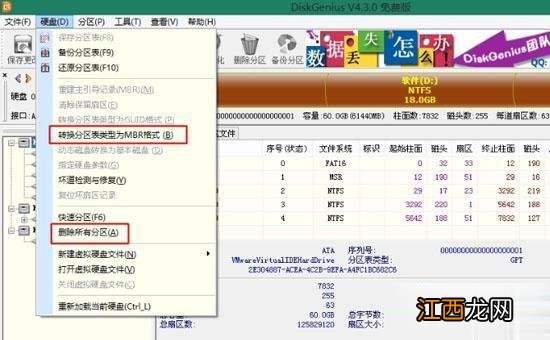
文章插图
10、完成分区之后 , 运行【PE一键装机工具】 , 进行win7系统的安装 。
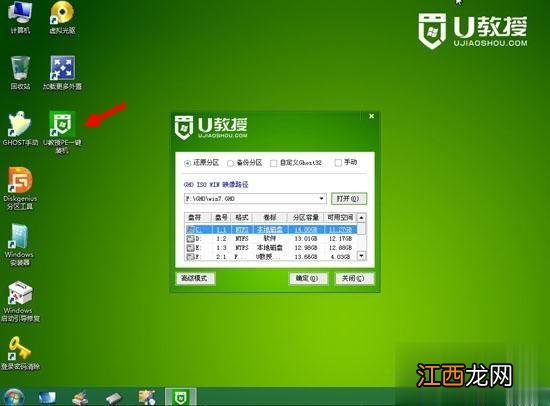
文章插图
以上就是联想Y700笔记本电脑预装win10改装win7系统的方法 , 其他型号的笔记本根据这个步骤进行设置 。
相关经验推荐
- microsoft edge下载列表在哪,浅析win10系统打开edge下载列表的方法
- 回收站图标怎么改,详解win10系统修改回收站图标的操作方法
- Win10电脑提示“依赖服务或组无法启动”如何解决
- Win10系统在哪里卸载软件 Win10四种卸载软件方法
- win10玩GTA5没有声音怎么办
- 联想|发现ColorOS系统的功能体验还是蛮人性化的
- 联想|Intel用户太憋屈:联想2022款小新笔记本配置公布,锐龙版太强
- 联想|联想名声并不好,为什么销售业绩反而增长更快了?
- Win10如何解除宽带限制以提高网速
- 无法打开此应用,win10碰到无法打开这个应用的解决方法

















